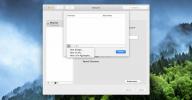Sådan administreres venstre / højre kanaler til Bluetooth-hovedtelefoner på Windows 10
Højttalere kommer parvis, medmindre du har en Bluetooth-højttaler, der er et 'pille'-design. Hovedtelefoner kommer også generelt parvis. På de fleste lydenheder, der har en højre og venstre højttaler, kan du uafhængigt ændre lydstyrken for venstre og højre. I Windows 10 finder du, at så vidt Bluetooth-hovedtelefoner går, kan venstre og højre knopper ikke have forskellige lydstyrkeniveauer. Når du ændrer lydstyrken for den ene side, ændres det også automatisk for den anden. Sådan kan du ændre standardfunktionaliteten og uafhængigt administrere venstre / højre kanaler til Bluetooth-hovedtelefoner.
Venstre / højre kanaler til Bluetooth-hovedtelefoner
For at administrere venstre / højre kanaler for Bluetooth-hovedtelefoner, skal du redigere Windows-registreringsdatabasen, hvilket betyder, at du har brug for administratorrettigheder til dette trick.
Brug Win + R-tastaturgenvejen til at åbne kørefeltet og indtast 'regedit' i det. Tryk på Enter.
Gå til følgende placering med registreringsdatabaseeditoren åben;
HKEY_LOCAL_MACHINE \ SYSTEM \ ControlSet001 \ Control \ Bluetooth \ Audio \ AVRCP \ CT
Her vil der være en værdi kaldet 'DisableAbsoluteVolume'. Det er usandsynligt, at nøglen vil være fraværende, men hvis den er, skal du højreklikke på CT-tasten og vælge Ny> DWORD (32-bit) værdi. Giv det følgende navn;
DisableAbsoluteVolume
Dobbeltklik på værdien, og indstil dens værdi til 1. Genstart dit system.

Bluetooth venstre / højre kanaler
Sørg for, at dine Bluetooth-hovedtelefoner er tilsluttet dit system. Højreklik på højttalerikonet i systembakken og vælg 'Åbn lydindstillinger'. Klik på 'Administrer enhedsindstillinger'.
Du vil se de samme kontroller, som du normalt gør på denne skærm, men denne gang når du ændrer lydstyrken for den ene side / højttaler, ændres den anden ikke med den.

Fejlfinding af Bluetooth-forbindelse
Det er muligt, at dine Bluetooth-hovedtelefoner ikke opretter forbindelse til dit system, når du har foretaget denne ændring i registreringsdatabasen. Dette er et forholdsvis let problem at løse i dette tilfælde, hvis man antager, at alt fungerede fint før.
Åbn appen Indstillinger, og gå til indstillingsgruppen Enheder. Vælg fanen Bluetooth, vælg dine hovedtelefoner, og fjern dem. Når den er fjernet, par hovedtelefoner igen, og tilslut dem. Denne gang skal det forbinde.
Sørg for, at enheden er valgt som input / output-enheden. Du kan ændre enheden ved at klikke på højttalerikonet. Åbn appen Indstillinger først, når du har ændret enheden. Appen fungerer ikke godt med ændringer foretaget i systemet og reflekterer ofte ikke dem, medmindre den er lukket og åbnet igen. I de fleste tilfælde vil det bare gå ned.
Selvom dette fungerer for Bluetooth-hovedtelefoner, der har både en højre og venstre øreknop, fungerer det muligvis ikke for Bluetooth-højttalere. I sjældne tilfælde kan et par Bluetooth-hovedtelefoner have låst muligheden for at ændre venstre / højre kanal uafhængigt, i hvilket tilfælde der ikke er noget at gøre.
Søge
Seneste Indlæg
Hvad er en netværksbro og hvordan man laver en
En netværksbro forbinder to separate computernetværk, så de kan kom...
SWeather Gør det muligt at se og sammenligne vejr til flere placeringer
Det er vigtigt at holde øje med vejret. Naturligvis ønsker du ikke ...
Anvend stilarter, effekter og upload fotos til Facebook med Picture Dude Image Uploader
Vi har dækket nogle værktøjer og plug-ins (af berømte applikationer...